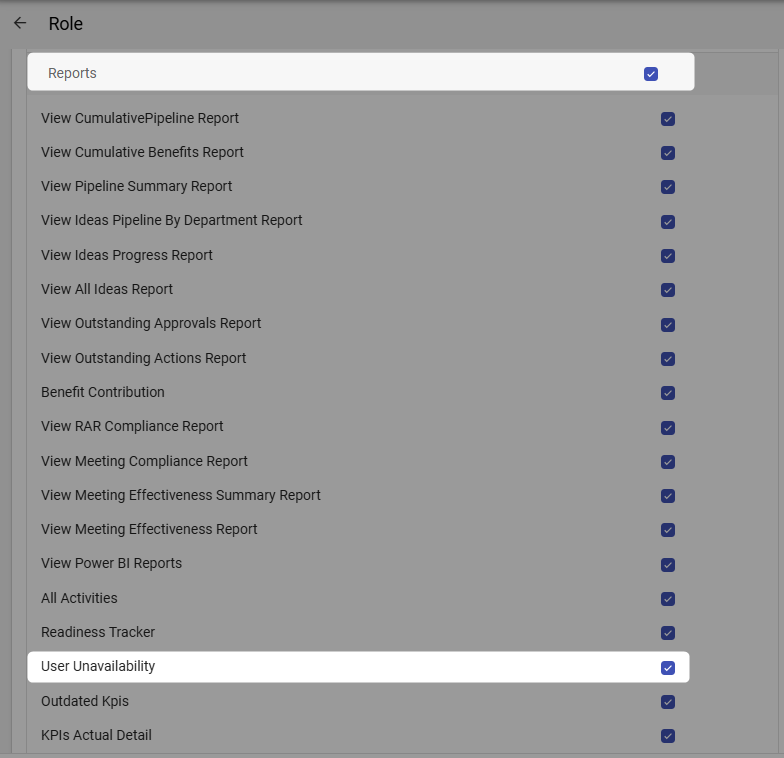En este artículo
Descripción generalAcceso al reporte de indisponibilidad de usuarios
Interpretación de la indisponibilidad del usuarioCómo interpretar el reporteFiltros del reporteDescargar el reporte
Mejores prácticas
Descripción general
El reporte de indisponibilidad de usuarios muestra los casos de indisponibilidad de usuarios tal y como se han configurado en los perfiles de usuario. Este reporte ayuda a los gerentes, administradores y miembros del equipo a realizar un seguimiento de cuándo los usuarios no están disponibles para completar tareas o cumplir con sus responsabilidades en el sistema. Al supervisar los periodos de indisponibilidad de los usuarios, las organizaciones pueden planificar mejor la distribución de la carga de trabajo, gestionar las delegaciones y garantizar la continuidad del negocio durante las ausencias.
Nota: Los usuarios necesitan tener habilitado el permiso de indisponibilidad de usuarios en su función en Informes para poder acceder y ejecutar este informe. Si no puede ver el informe de indisponibilidad de usuarios, póngase en contacto con el administrador del sistema para que habilite el permiso para su función.
Acceso al reporte de indisponibilidad de usuarios
To access the User Unavailability report:
Para acceder al reporte de indisponibilidad de usuarios:
Seleccione Indisponibilidad de usuarios en la lista del grupo RAR.
El reporte se mostrará con los filtros predeterminados aplicados.
- Vaya al módulo Reportes desde la barra de navegación superior.
Seleccione Indisponibilidad del usuario en la lista del grupo RAR.
El reporte se mostrará con los filtros predeterminados aplicados.

Interpretación de la indisponibilidad del usuario
La indisponibilidad del usuario la configuran los propios usuarios a través de los ajustes de su perfil. Los usuarios pueden indicar las fechas en las que no están disponibles para completar tareas como RAR, aprobaciones u otras actividades del sistema.
Cómo configuran los usuarios la indisponibilidad:
- Haga clic en su avatar o iniciales en la parte superior derecha de la pantalla.
- En la ventana emergente Mi perfil, seleccione Actualizar en la opción Indisponibilidad.
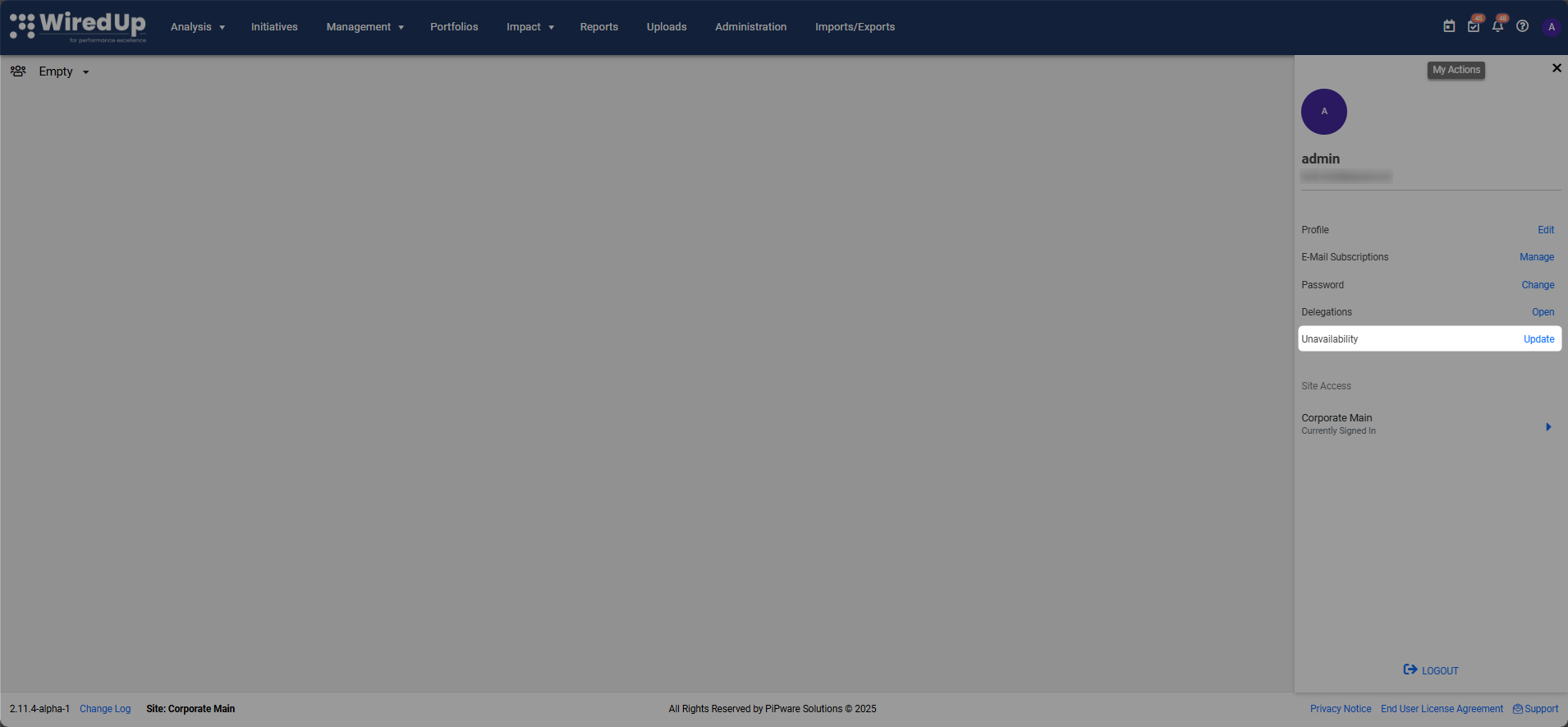
- Introduzca las fechas en las que no está disponible junto con un motivo opcional.
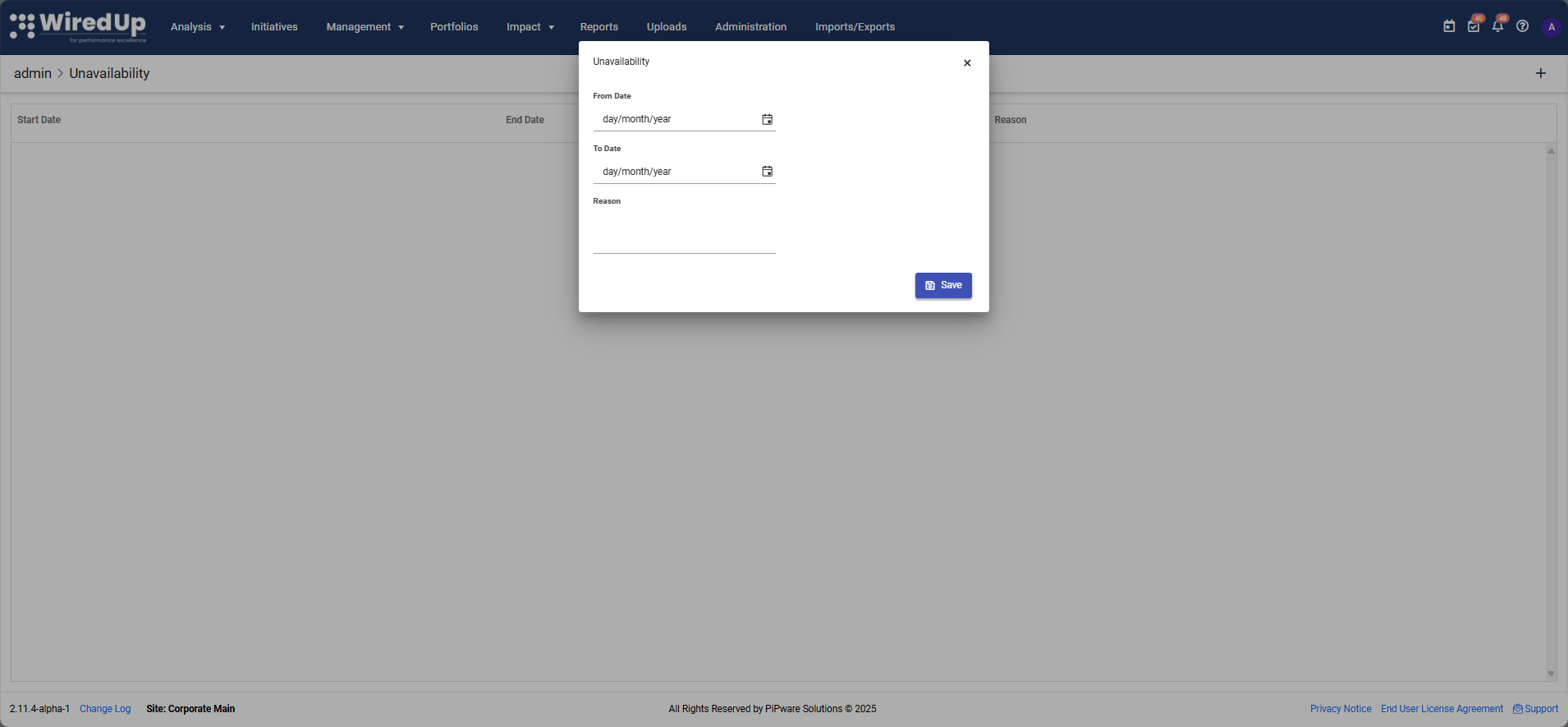
- Estos periodos de indisponibilidad se reflejan en el reporte de indisponibilidad de usuarios.
Cómo interpretar el reporte
El reporte de indisponibilidad de usuarios muestra una tabla con información completa sobre los periodos de indisponibilidad de cada usuario.
Información del encabezado del informe:
En la parte superior del informe, verá la configuración actual del filtro:
- Filtros basados en los filtros seleccionados en el panel Filtro.
- Desde: la fecha de inicio del período del reporte.
- Hasta la fecha: la fecha de finalización del período del reporte.

Columnas de la tabla:
- Persona: el nombre del usuario que no está disponible.
- Puesto de la persona: el puesto o función del usuario dentro de la organización.
- Sitio: el sitio al que pertenece el usuario.
- Fecha de inicio: la fecha en la que comienza el periodo de indisponibilidad.
- Fecha de finalización: la fecha en la que finaliza el periodo de indisponibilidad.
- Sitio de origen: el sitio de origen del usuario, incluida la jerarquía organizativa completa.
- Motivo: el motivo de la indisponibilidad introducido por el usuario.
Ordenar:
La columna Fecha de inicio se puede ordenar haciendo clic en el encabezado de la columna (indicado por el icono de flecha arriba/abajo), lo que le permite ver los periodos de indisponibilidad en orden cronológico.
Filtros del reporte
El reporte de indisponibilidad de usuarios incluye varios filtros para personalizar los datos que se muestran. Estos filtros aparecen en el panel Filtro, en la parte derecha de la pantalla, al hacer clic en el botón Filtro.
Filtros disponibles:
Búsqueda
- Introduzca texto para buscar usuarios específicos por su nombre.
- Ayuda a localizar rápidamente a usuarios concretos en la lista.
Portafolio
- Seleccione la cartera o el sitio específico que desea ver.
- Casilla de verificación Incluir descendientes: cuando está activada, incluye todas las subcarteras y departamentos de el portafolio seleccionado.
- Select the specific portfolio or site to view
- Include Descendants checkbox: When enabled, includes all sub-portfolios and departments under the selected portfolio
- Allows you to focus on unavailability from specific organizational areas
Nota: actualmente, el filtrado en Cartera/Estructura organizativa para un departamento específico no mostrará ningún resultado debido a que la indisponibilidad de los usuarios se rastrea a nivel de sitio. La mejora de esta funcionalidad está prevista para la versión 2.11.5.
Persona
- Filtrar por usuario específico.
- Predeterminado: Todos los usuarios.
Ayuda a identificar la indisponibilidad de una persona en particular.
Puesto de la persona
- Filtrar por puesto o función del usuario.
- Predeterminado: Todos los puestos.
Le permite ver la indisponibilidad por función o puesto de trabajo.
Desde la fecha
- La fecha de inicio del periodo del informe.
- Formato: AAAA-MM-DD
Filtra los periodos de indisponibilidad que se encuentran dentro del intervalo de fechas seleccionado o se solapan con él.
Hasta la fecha
- Fecha de finalización del periodo del informe.
- Formato: AAAA-MM-DD
- Filtra los periodos de indisponibilidad que se encuentran dentro del intervalo de fechas seleccionado o se solapan con él.
Aplicación y eliminación de filtros:
- Haga clic en el botón Filtro para aplicar los criterios de filtro seleccionados.
- Haga clic en el botón Borrar para restablecer todos los filtros a sus valores predeterminados.
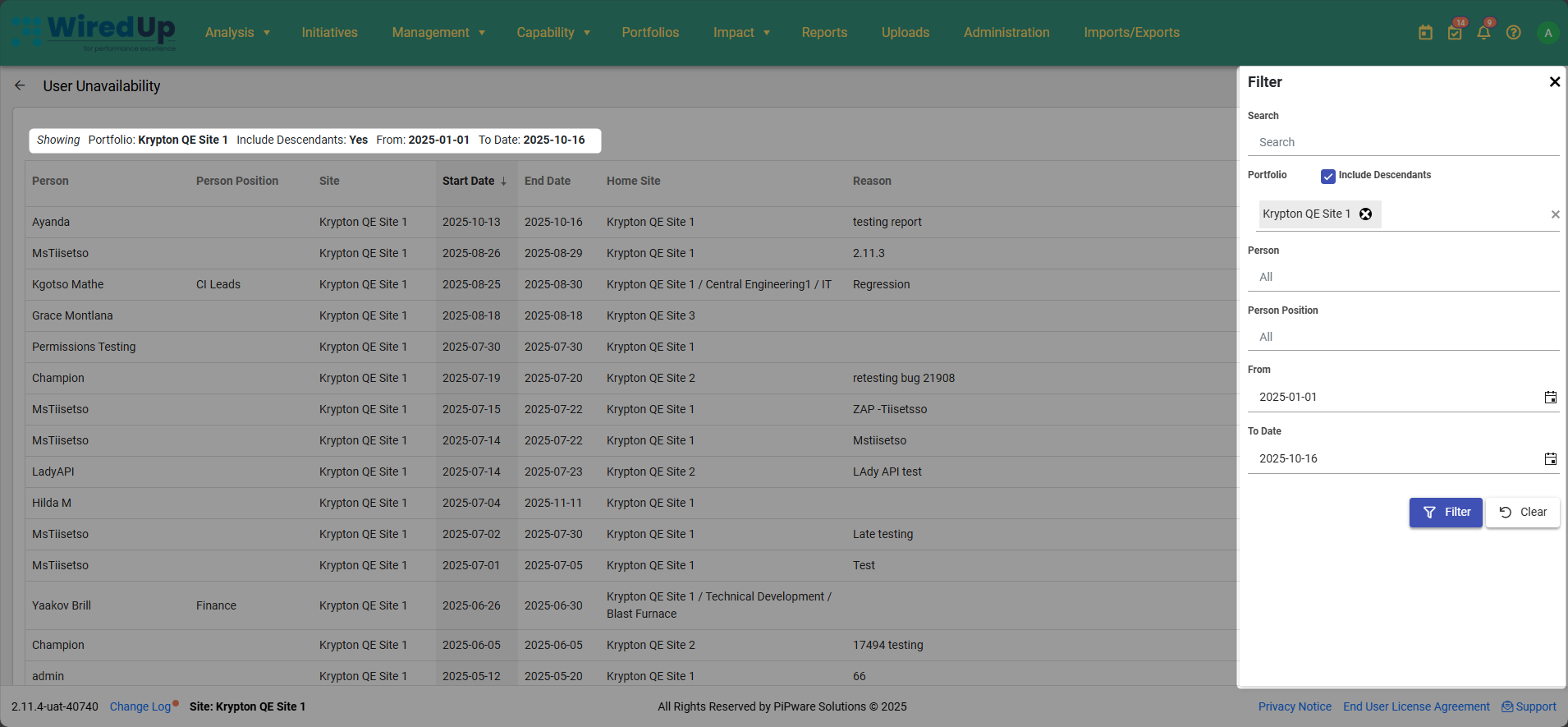
Descargar el reporte
El reporte de indisponibilidad de usuarios se puede exportar para verlo sin conexión, compartirlo o analizarlo más a fondo:
- Haga clic en el botón Descargar situado en la esquina superior derecha del reporte.
- El reporte se exportará en formato Excel.
- Haga clic en el enlace Descargar de la notificación para guardar el archivo.
- El archivo descargado incluirá todos los filtros aplicados actualmente y todos los datos de indisponibilidad visibles.
La exportación a Excel le permite:
- Realizar análisis adicionales de los datos.
- Compartir el informe con las partes interesadas que no tengan acceso al sistema.
- Realizar un seguimiento de los patrones de indisponibilidad a lo largo del tiempo guardando exportaciones periódicas.
- Crear informes o paneles personalizados utilizando los datos exportados.
- Planificar la asignación de recursos en función de las tendencias de indisponibilidad

Mejores prácticas
- Revise el reporte con regularidad, especialmente durante los ciclos de planificación.
- Anime a los usuarios a mantener actualizada su información de indisponibilidad.
- Planifique las actividades críticas en torno a los periodos de baja indisponibilidad.
- Comunique la información de indisponibilidad a las partes interesadas pertinentes.
- Establezca procesos para recordar a los usuarios que configuren la indisponibilidad antes de las ausencias previstas.
- Utilice los filtros de fecha para centrarse en los próximos periodos de indisponibilidad.
- Descargue y archive los reportes para realizar un seguimiento de los patrones históricos de indisponibilidad.